Много удобна функция, Apple Mail клиент за електронна поща е способността да се намали размера на снимките преди изпращане. Шест- и vosmimegapikselnaya изображения, които никога не могат да преминат през ISP набор граница, бързо се свиват с управляем обем само с няколко кликвания.
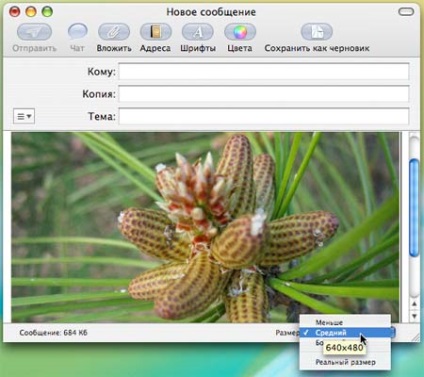
Намаляване на снимки, преди да изпратите
Невярно прикачвате снимки към съобщение (което може да бъде направено само чрез плъзгане на файла до иконата на Mail на подсъдимата скамейка), в долния десен ъгъл на прозореца pojavljatsja падащото меню "Размер", където можете да изберете един от трите варианта за компресиране на изображения. Когато зададете желаната стойност, програмата веднага се променя броя на пикселите и показва нов размер на съобщението в килобайти.
Може би сте забелязали, че PDF-документите, създадени от Mac OS X, заемат твърде много място в сравнение с продуктите от една и съща Adobe Acrobat. Получаване на по-компактен файл може да бъде доста скрит начин. За да направите това, стартирайте приложението TextEdit и изберете елемент от менюто "Файл - Печат". В долния ляв ъгъл на прозореца има poyavivshegocya бутон PDF от падащия списък, който искате да изберете "Компресиране на PDF». Резултатът е по-компактен PDF-файл.
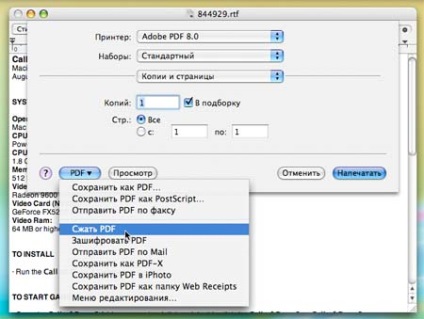
PDF-документи могат да бъдат по-малки
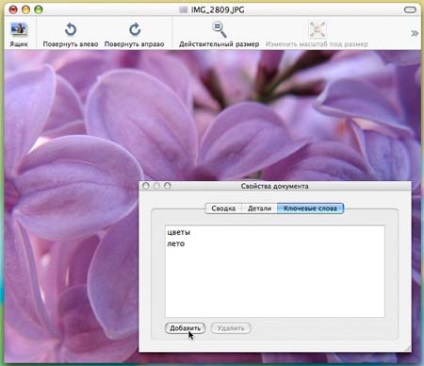
Присвояване думи снимки
Закупуване на билети на гарата, често трябва да вземе на свой ред до няколко колиби, като по този начин увеличава шансовете си да стигне до желаната прозореца възможно най-бързо. Приблизително същото може да се направи и при отпечатване на документи. Ако вашият офис мрежа, за да се свържете няколко принтера, е съвсем разумно да им даде задача да се изпълни от първия освободен от принтера.

Кой краен срок за печат?
Това може да стане чрез програма "Настройка на принтера", която се намира в папката Utilities. Изпълнението на приложението, обърнете внимание на необходимите устройства (Команда - клик), и след това изберете елемент от менюто "принтер - група ... принтери" се появява прозорец със списък на цялата група, която може да се запише като нов принтер. Сега, когато "Печат ..." команда, системата ще се прилага за първи безплатно устройство на сглобената група. Надяваме се, че това ще бъде не в най-отдалечената принтера в една стая на горния етаж.
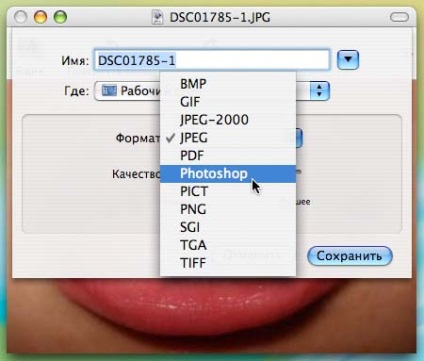
Преглед - основно изображение конвертор
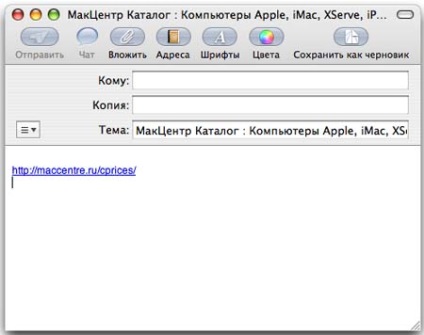
Бърз пренос на справки по електронна поща
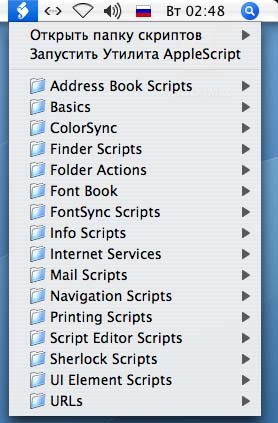
AppleScript ще бъде на разположение
Страната на прозорец панел Finder може да бъде подложен на персонализиране, както и действителното скачване. Тук затягайте всички папки, които винаги искат да имат бърз достъп, като директории за Photoshop или Word документи. Когато се работи с тези файлове, папки, които искате да бъде винаги под ръка, дори и в диалоговите прозорци "Open" или "Save". Също така на страничния панел, можете да прехвърлите иконите на често използвани приложения или само документи.
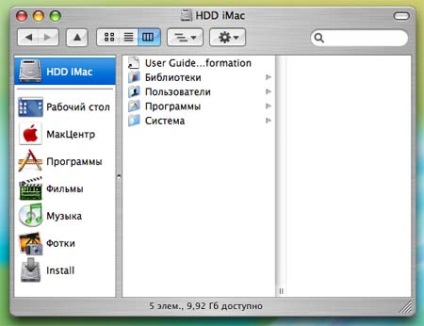
Персонализация лента Finder
Свързани статии
